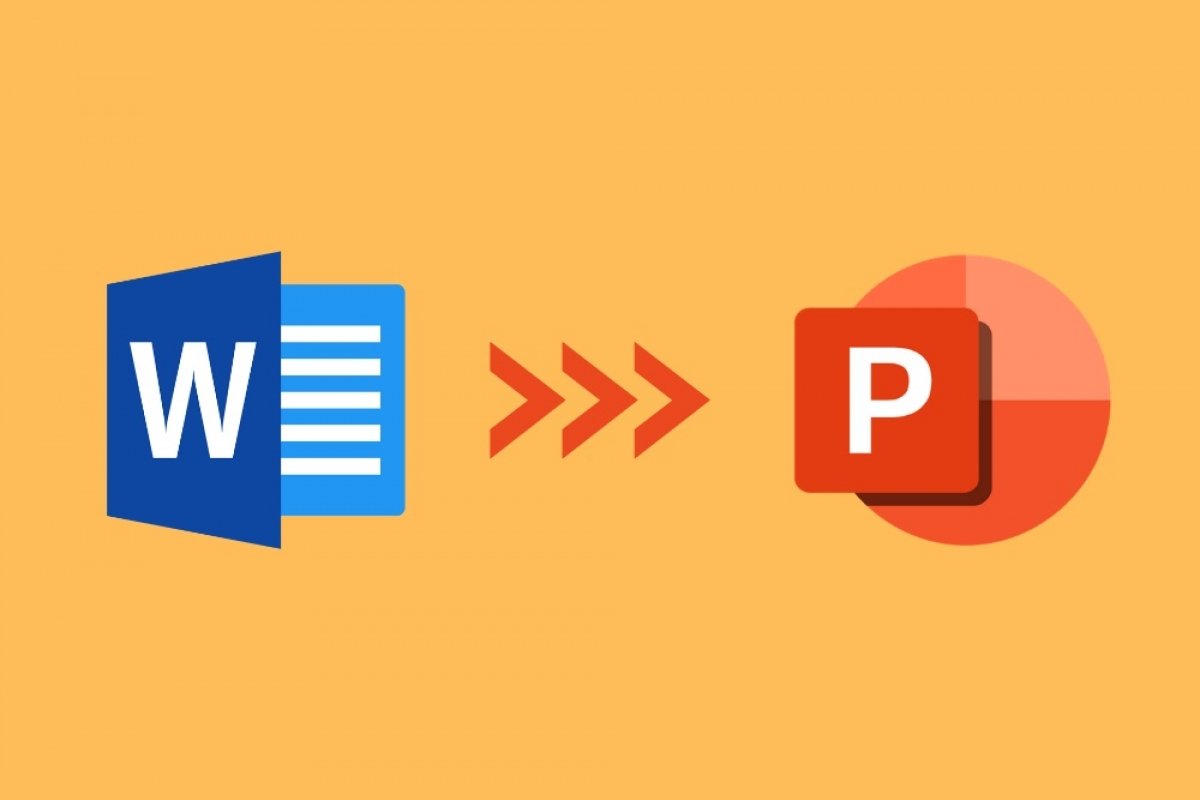Las aplicaciones que conforman la suite ofimática de Microsoft son compatibles entre sí. Esto permite al usuario transformar los ficheros creados con Office a los formatos correspondientes de cada una de sus aplicaciones. Un buen ejemplo de esto es la importación de documentos Word a presentaciones de PowerPoint. Si deseas aplicar este tipo de conversión, te contamos cómo hacerlo fácilmente.
En primer lugar, dirígete al menú Insert y haz clic en él para cargar las opciones de inserción.
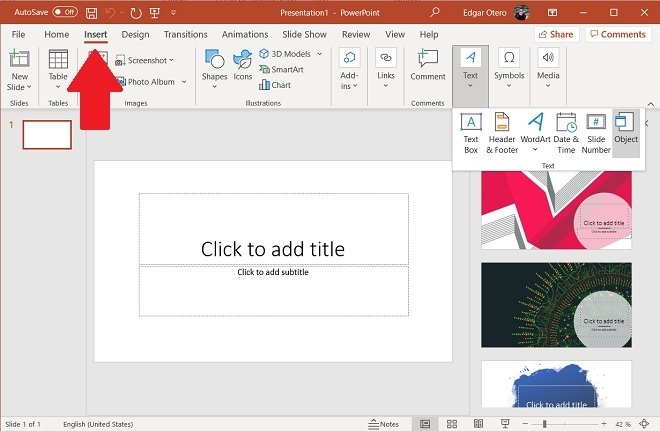 Abrir menú Insertar
Abrir menú Insertar
Encuentra el botón Text y pincha sobre él. En seguida verás todas las funciones relacionadas.
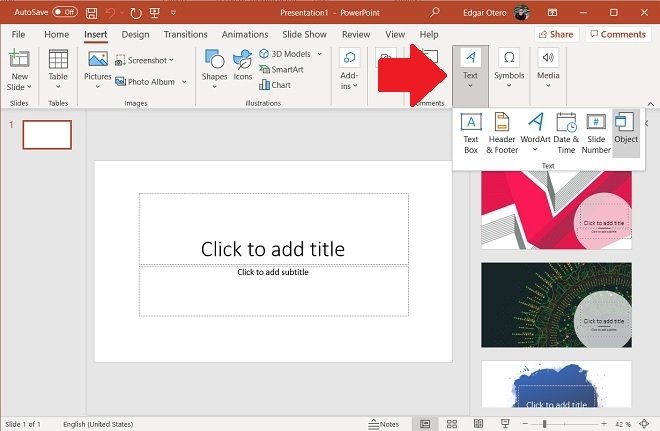 Opciones de inserción de texto
Opciones de inserción de texto
En el menú emergente, haz clic en el botón Object. Con él, podrás insertar otros archivos dentro de tu presentación, como por ejemplo los que hayas redactado con Microsoft Word.
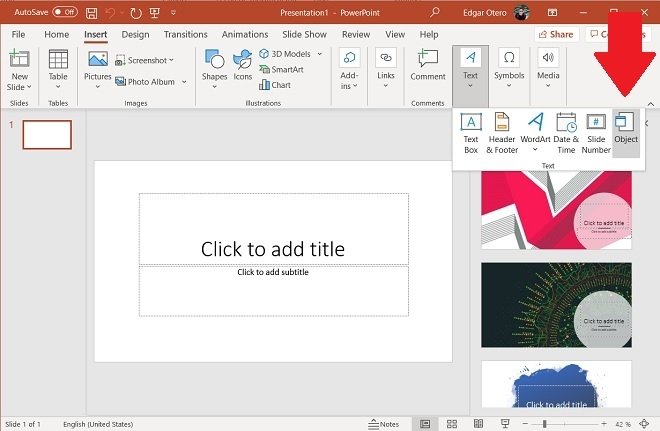 Añadir objeto
Añadir objeto
En la ventana emergente, selecciona la opción Create from file. Entonces, usa el botón Browse para navegar por el almacenamiento hasta encontrar el documento que deseas insertar. Evidentemente, si conoces la ruta puedes escribirla en el campo de texto.
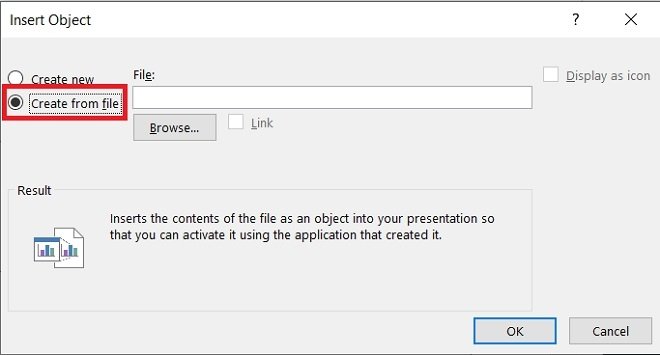 Crear desde archivo
Crear desde archivo
Asegúrate de que la casilla Link se encuentra desmarcada antes de continuar. Cuando ya hayas especificado el archivo que deseas incorporar a tu presentación, haz clic en OK.
 Confirmar inserción
Confirmar inserción
En nuestro caso, hemos importado un documento que incluía la palabra “Malavida”. Como puedes apreciar, la integración del contenido se hace en forma de campo de texto editable. Si el documento de Word incluye imágenes, estas también se añadirán a tu diapositiva.
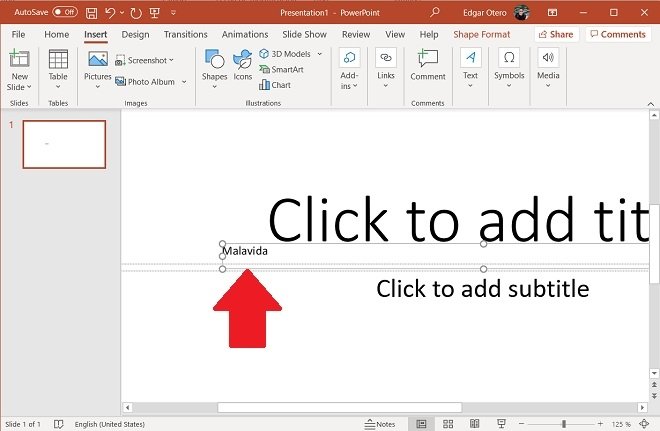 Resultado de la inserción
Resultado de la inserción
Aunque este proceso es ideal para convertir un documento de Word a PowerPoint, lo cierto es que existe una alternativa que también puede interesarte. En el caso de que tengas abierto Word, puedes seleccionar el contenido de tu documento y usar el comando Copiar (Control + C). Luego, en PowerPoint, pega (Control + V) el texto y las imágenes para obtener un resultado similar.